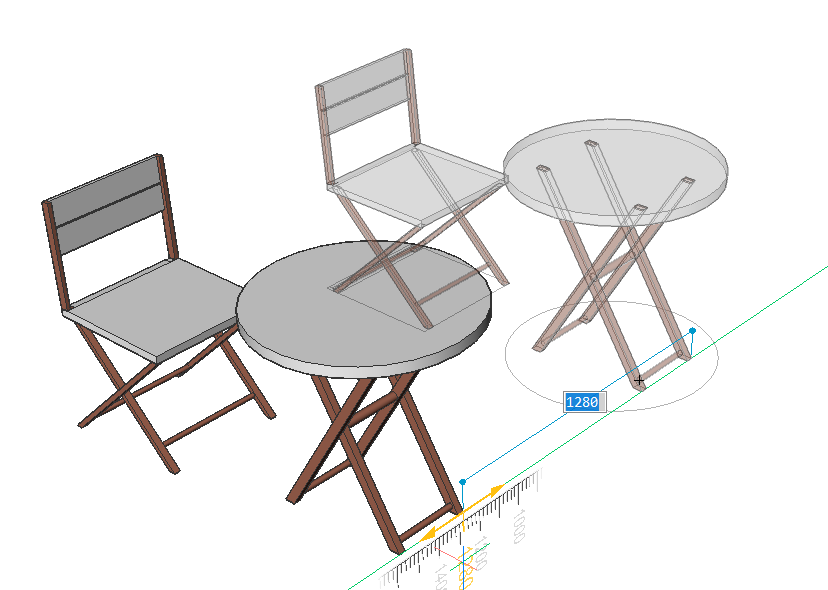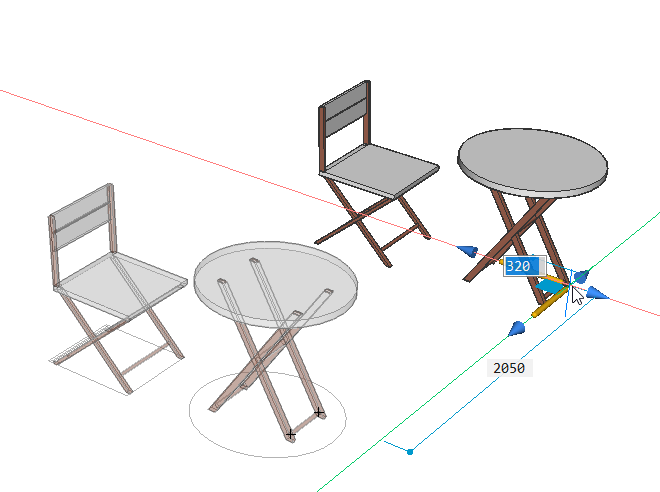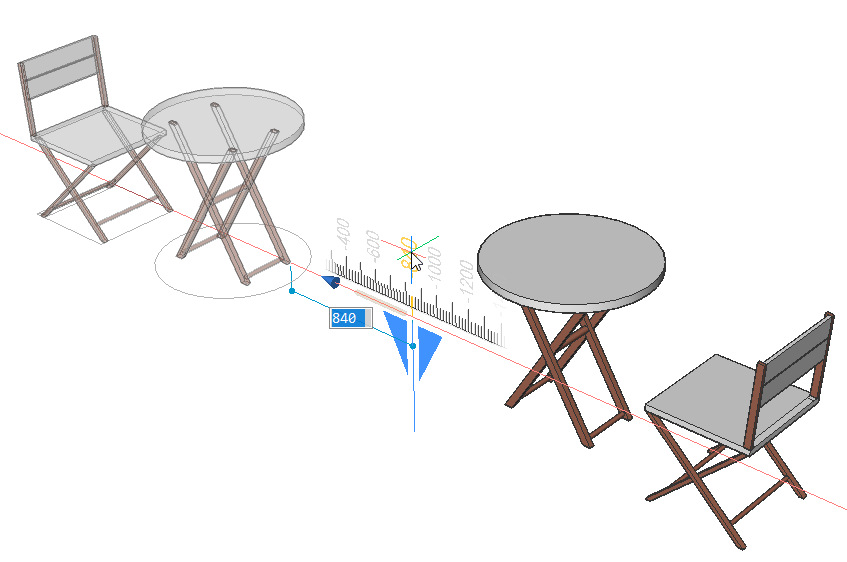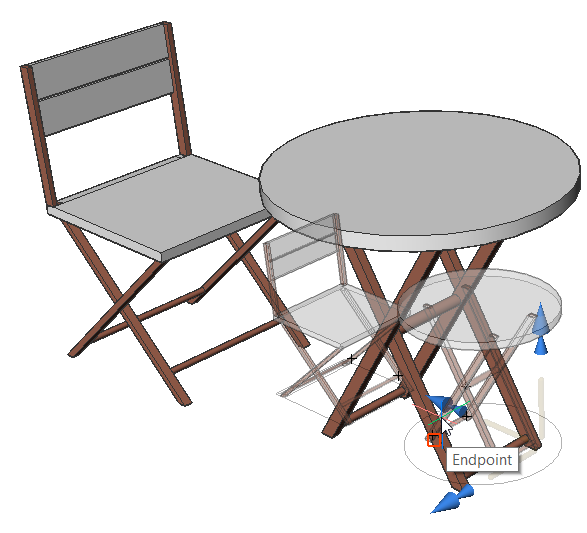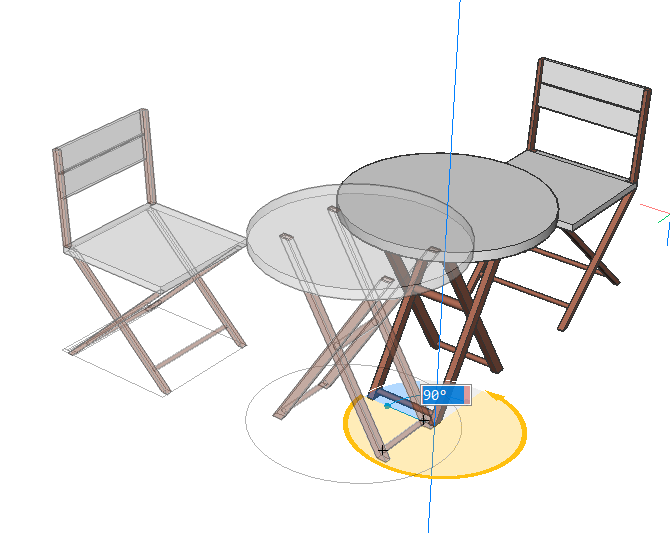MANIPULER (commande)
Lance le widget manipulateur pour faire pivoter, déplacer, copier, mettre en miroir et/ou mettre à l'échelle des entités 2D et des modèles 3D.

Icône : 
Méthodes
Il existe plusieurs méthodes pour accéder au manipulateur.
- MANIPULER (commande)
Sélectionnez des entités et appuyez sur Entrée.
- Quad
- Appuyer longuement sur un objet
Vérifiez que la variable système MANIPULATOR est définie correctement.
Options
- Sélectionnez un axe
- Déplace la sélection d'entités le long de l'axe sélectionné.
- Sélectionnez un plan
- Déplace la sélection d'entités sur le plan sélectionné.
- Sélectionnez une flèche
- Met en miroir ou à l'échelle la sélection. En faisant un clic droit lors du survol au-dessus du widget Manipulateur, un menu contextuel avec d'autres options s'affiche. Il est alors possible de changer la fonction d'une flèche de miroir 3D à mise à l'échelle 3D.
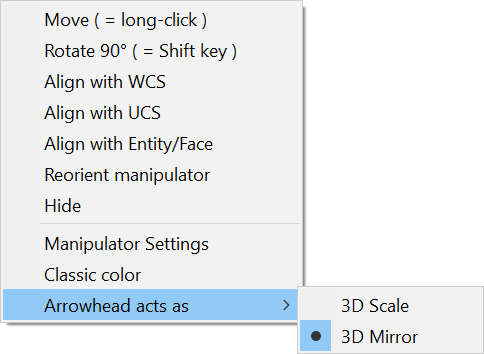
- Sélectionner un arc de rotation
- Fait pivoter la sélection autour de l'un des axes du manipulateur. Saisissez la valeur de l'angle de rotation ou spécifiez-la en cliquant sur un point du dessin.
- Sélectionnez la poignée d'ancrage
-
- Si MANIPULATORHANDLE = 0 : déplace le manipulateur. Spécifiez un point à déplacer.
- Si MANIPULATORHANDLE = 1 : déplace sans restriction les entités sélectionnées.
Faites un clic long n'importe où sur le manipulateur et déplacez-le vers un nouvel emplacement.
Note: Pour copier l'entité d'origine afin qu'une nouvelle entité soit créée, maintenez la touche Ctrl enfoncée avant de commencer l'axe ou assurez-vous que l'option Copier est activée.